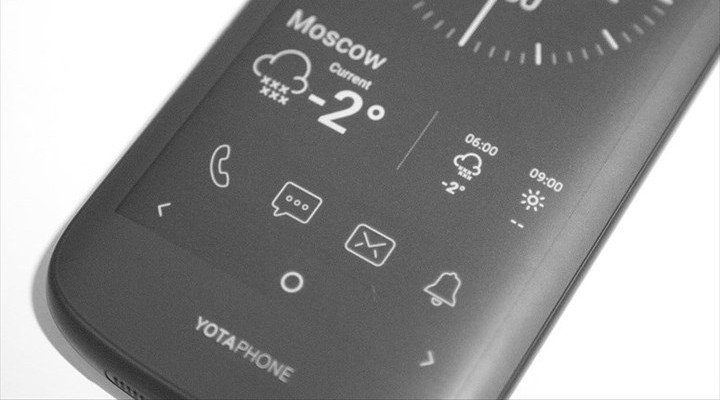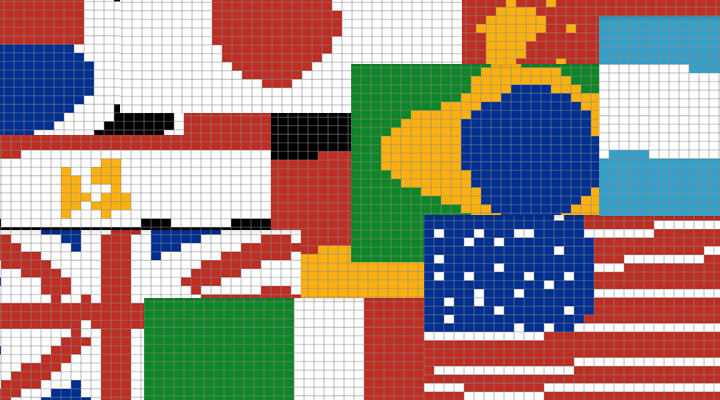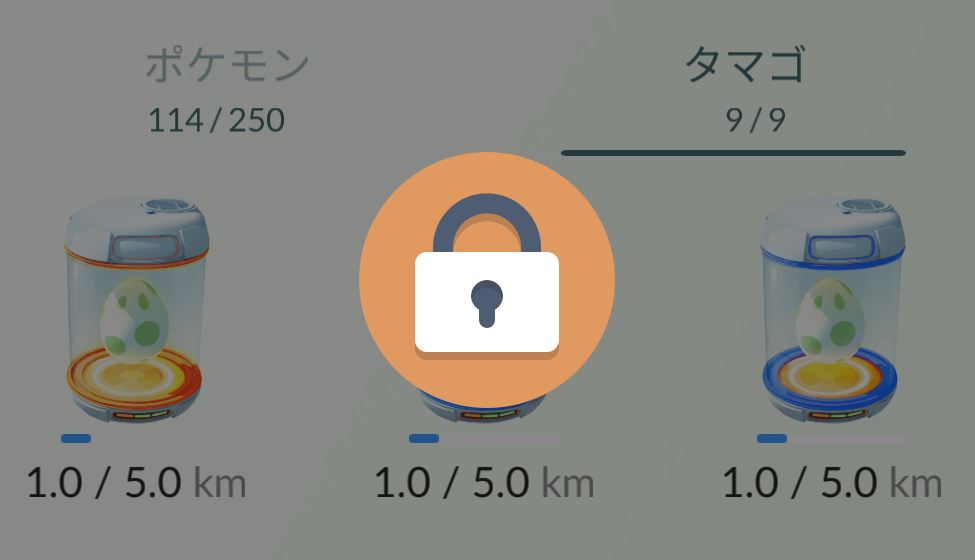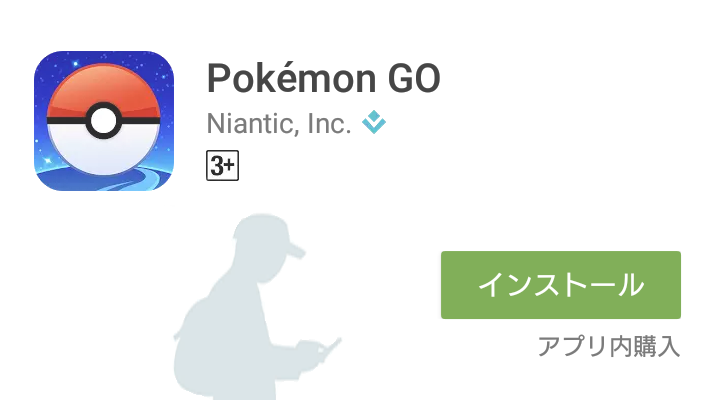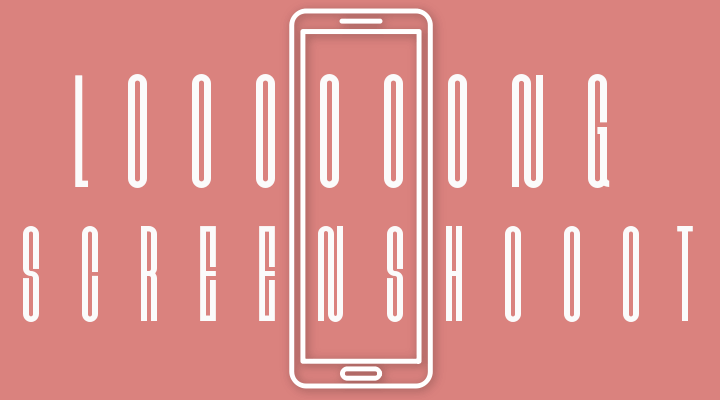Spotifyアプリを日本でAndroid端末から使う方法。洋楽が無料で聴き放題に
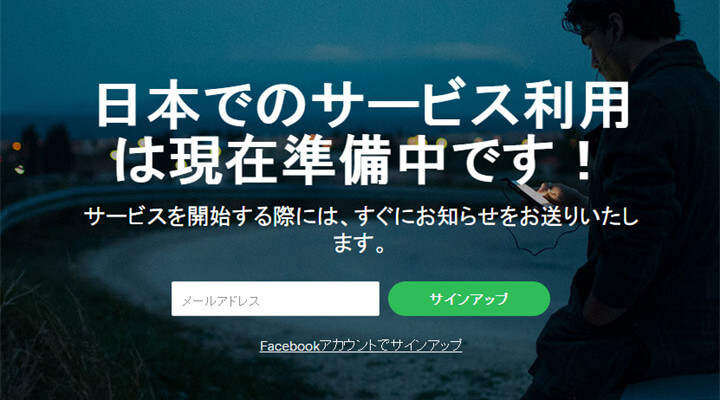
スポンサーリンク
洋楽が無料で聴き放題のサービスSpotifyですが、残念ながらまだ日本でのサービスは開始されていません。Google Play ストアにあるアプリも今のところ日本からダウンロードすることができません。
今回はそんな Spotify を日本で Android 端末から使う方法を紹介します。
追記:
2016 年 9 月 29 日、Spotify が日本でもサービスを正式に開始しました。そのため VPN なしで Spotify アプリからアカウントを取得することができるようになりました。 以下の手順は JP アカウントではない海外のアカウントを取得する場合にのみ参考にしてください。
Spotify を Android で楽しむ
アプリのインストール
- Spotify Music
- 制作: Spotify Ltd.
- 評価: 4.5 / 5
- 価格: 無料
現在、Spotify アプリを Google Play ストアからダウンロードしようとしても、「このアイテムはお住まいの国でご利用いただけません」と表示されダウンロードすることができません。
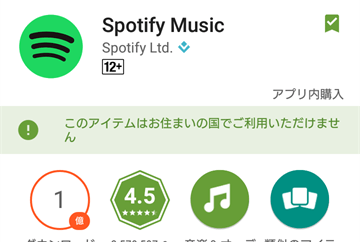
しかし、Spotify の公式サイトからアプリ(apk)がダウンロードできるので、今回はそこからアプリをダウンロードします。
その前に、Google Play ストア以外からアプリをインストールする場合、本体の設定を変更する必要があります。
「設定」→「セキュリティ」→「提供元不明のアプリ」にチェックを入れる。
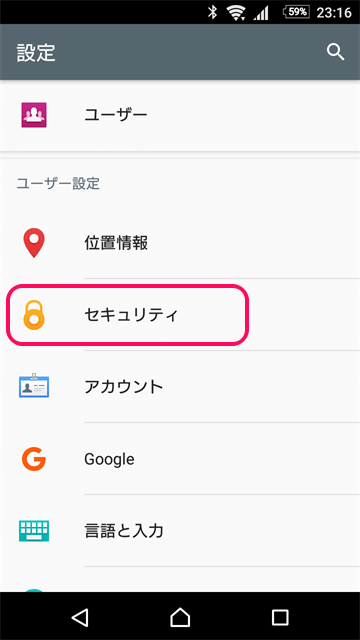
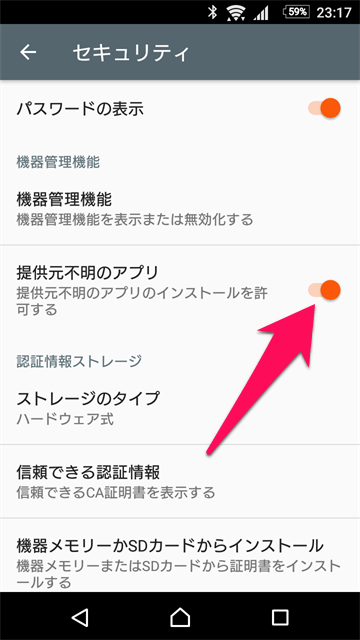
これで事前準備は終了です。
次に上記のリンクから Spotify 公式サイトに移動して「Manual Download」をタップしてアプリをダウンロードします。
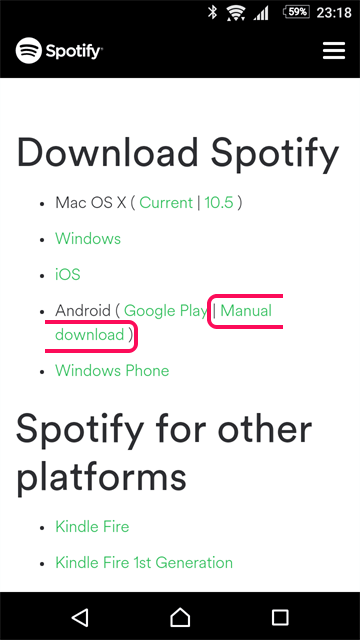
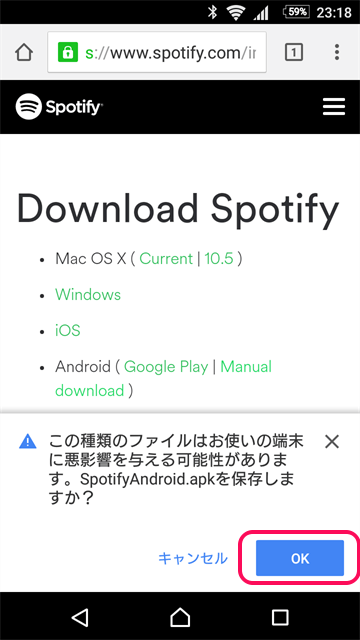
ダウンロードした Spotify アプリをインストールします。
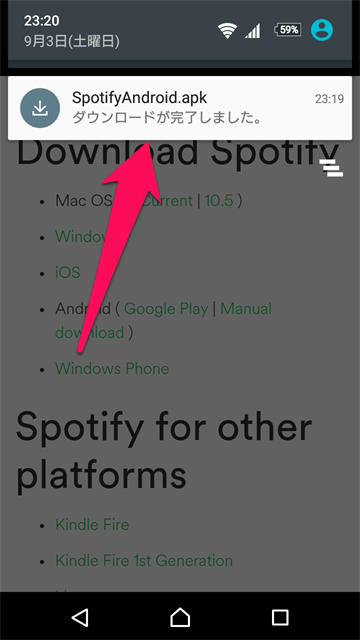
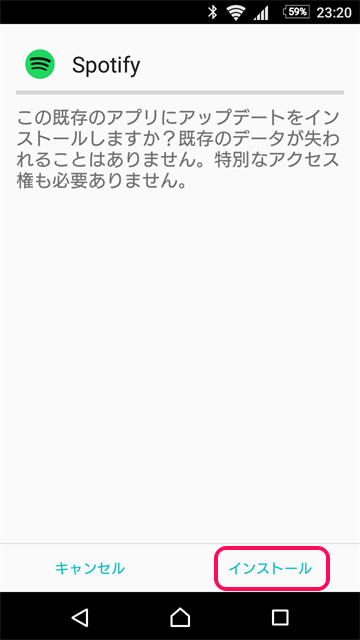
これで Spotify アプリのインストールは終了です。次は Spotify を利用するためのアカウントを取得します。
アカウントを取得するため VPN を利用する
現状、Spotify アプリを起動してもアカウントが取得できません。これは Spottify が日本ではサービスを開始しておらず、日本からのアクセスを拒否しているためです。
そこで、VPN を利用してすでにサービスが開始されている国からアカウントを取得します。(なお、この方法で取得したアカウントは VPN で経由した国のアカウントになります。)
今回は、会員登録不要で無料で使える以下の VPN アプリを使います。
- Cloud VPN (Free & Unlimited)
- 制作: Bypass Net
- 評価: 4.5 / 5
- 価格: 無料
アプリを起動して、左上の地球アイコンから経由したい国(アメリア推奨)を選びます。その後、中央の「Tap to Connect」をタップします。
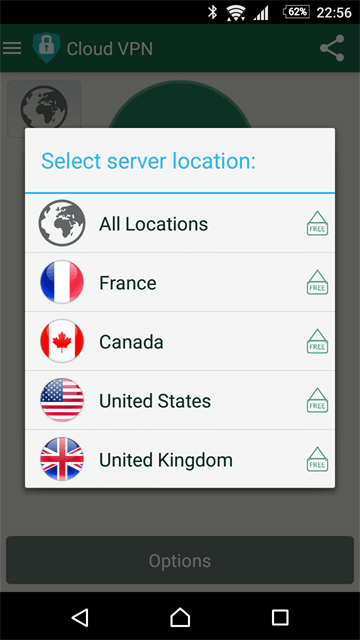
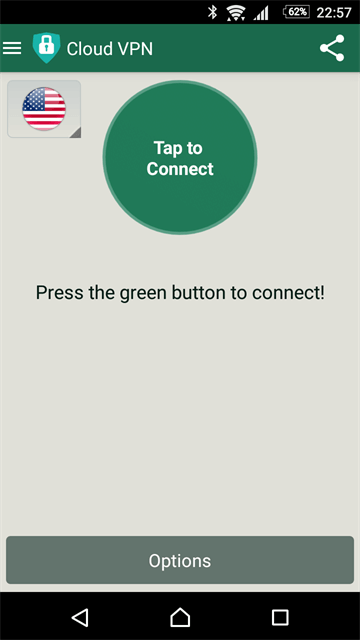
接続リクエストを許可すると、ステータスバーに鍵アイコンが表示されるはずです。

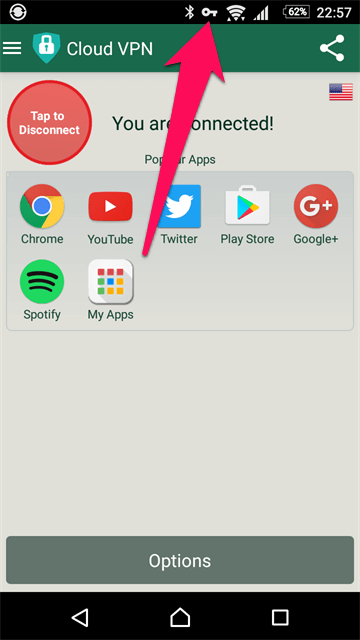
これで Spotify アカウント取得のための VPN の設定は終了です。
Spotify アカウントを取得する
先ほど設定した状態で Spotify アプリを起動します。「サインアップ」から指示にしたがってデータを入力していきます。

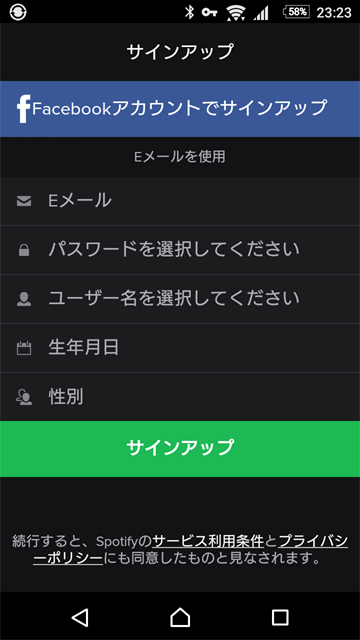
入力を終え、以下のような画面が表示されれば Spotify アカウントが取得できました。
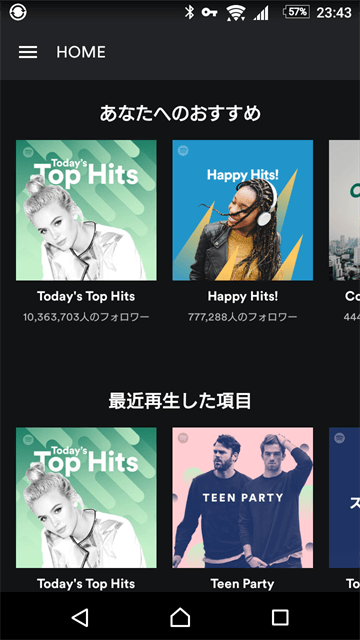
今回はアメリカを経由したため、取得アカウントは USA アカウントになります。もしカナダを経由したのであれば CAN アカウント、イギリスであれば GBR アカウント、というように基本的には取得した国のアカウントになることを覚えておいてください。後で変更することはできません。
また、アカウントを取得した後は VPN アプリを開いて「Tap to Disconnect」から VPN を切ること忘れないでください。ステータスバーから鍵アイコンが消えたら VPN も切れています。
14 日後に再びサインインする必要がある
今回のアカウント取得方法は Spotify 非公式のものです。そのため、14 日後に自動的にサインアウトされてしまいます。詳しい理由は省略。
したがって、面倒ですが 2 週間に 1 度サインインし直す必要があります。この時も日本からのアクセスではなく、アカウントを取得した国を経由してサインインする必要があります。もちろんサインインしたあとは VPN を切っておくことをオススメします。
さいごに
VPN など若干面倒な手順がありますが、これで日本でも Spotify が利用できるようになります。
上陸、上陸と言われ続けている Spotify ですが、正式にサービスが開始されるのはいつになるのでしょうか。待ち遠しいですね。
ではでは。
スポンサーリンク
スポンサーリンク